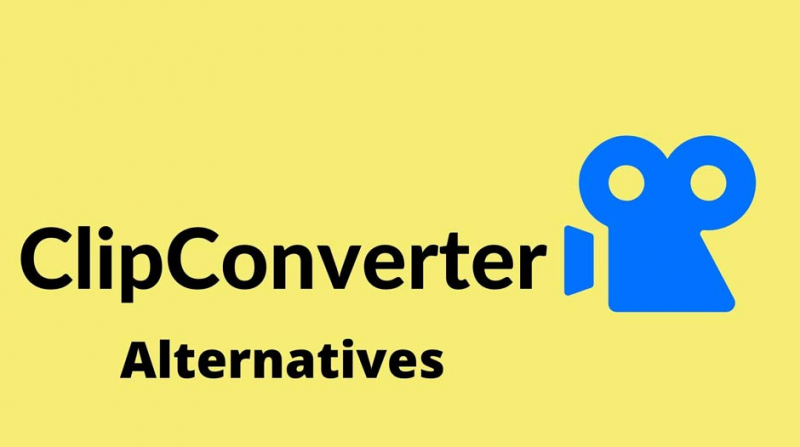Patuloy na Nire-restart ang iPhone - Paano ito ayusin
Patuloy na restart ang iPhone: Nakuha mo ang pinakabagong iPhone, at ito ay gumagana nang maayos sa lahat ng sandali. Gayunpaman, patuloy na reboot ang iPhone o muling pag-restart nang sapalaran. Lumipat lamang sa Apple Store at palitan ang sumpain na bagay.
kung paano magdagdag ng mga laro sa nvidia geforce karanasan
Walang kakaiba sa problema. Talaga. Ito ay dahil sa ilang mga masasamang bagay. Halimbawa, ang mga depektibong app ay maaaring maglaro ng palakasan-isport. Gayundin, maaaring nasaktan ng maling pag-backup ang iyong Android, at syempre, maaaring may ilang mga isyu sa hardware din. Kaya't halika at subukan ang ilang mga napatunayan na trick upang ayusin ito.
Paano ayusin ang iPhone na Panatilihin ang Muling Pag-restart o I-reboot ang Isyu
Hard I-reboot ang iyong iPhone
Pilit na i-restart ang iyong aparato ay isa sa pinakamadaling solusyon na maaari mong subukang ayusin ang isyung ito. Pindutin lamang nang matagal ang pindutan ng Home at ON / OFF na pindutan nang sabay-sabay sa halos 10 segundo upang matigas na i-reset ang iyong aparato.
Sa iPhone 7 o 7 Plus, pindutin lamang nang matagal ang volume down at ON / OFF na mga pindutan nang sabay-sabay.
Upang mapuwersa ang pag-restart ng iPhone 8 at 8 Plus, X at 11 Series device. Pindutin lamang at palabasin ang volume up button. Gayundin, pindutin at bitawan ang volume down button nang sabay-sabay at patuloy na pindutin ang pindutan ng Sleep and Wake hanggang makita mo ang logo ng Apple.
I-off ang Mga Tampok na Nagugutom sa Lakas Kapag Hindi Ginagamit
Ang paulit-ulit na pagsubaybay sa lokasyon ay naglalagay ng maraming presyon sa aparato. Ang mga kahihinatnan ay, may kaugaliang uminit. Gayunpaman, gamitin nang matalino ang pagsubaybay sa GPS at paganahin ang mga app upang subaybayan lamang ang iyong lokasyon kung nais mo ito.
Bukod, makakatulong din ang pag-patay sa pag-refresh ng background app. Buksan ang Mga setting> Pangkalahatan> I-refresh ang App sa Background at i-off ito.
Tandaan: Huwag panatilihing bukas ang mga app sa background. Pagkatapos gumamit ng isang app, umalis na lamang ito. Maaari mo ring i-double tap ang pindutan ng Home upang ilabas ang switch ng app at pagkatapos ay tumaas upang isara ang app. Sa iPhone X at iPhone 11 Series, mag-swipe lamang mula sa kilos bar at hawakan. Pagkatapos, pindutin lamang at hawakan ang app card na nais mong sirain → lilitaw ang isang pulang pindutan, i-click lamang ito upang pilitin na umalis sa app. Maaari ka ring lumipat sa card upang isara ito.
Kung nais mong kontrolin ang buong iba pang mga tampok na gutom sa kapangyarihan pagkatapos ay i-maximize ang baterya ng iyong iPhone.
I-reset ang Iyong Device sa iOS sa Mga Setting ng Pabrika
Kung magpapatuloy ang isyu, subukang i-reset ang iyong aparato sa factory default. Tatanggalin nito ang lahat ng mga detalye sa pag-login at mga password ng Wi-Fi sa iyong aparato. Gayundin, mananatiling ligtas ang iyong data.
Buksan Mga setting → pangkalahatan → I-reset → I-reset lahat ng mga setting.
I-update ang Apps
Ang mas lumang bersyon ng mga app ay kilala upang lumikha ng mga isyu. Naubos nila ang maraming lakas, mabagal tumakbo at nagiging paulit-ulit na hindi tumutugon. Gayunpaman, mas mahusay na magpatakbo lamang ng pinakabagong bersyon ng mga app. Lumipat sa App Store → Mga Update → at i-update ang lahat ng mga app.
Bilang karagdagan, punasan ang cache ng mga app paminsan-minsan upang ma-secure ang mga ito mula sa kalat ng iyong aparato.
Tanggalin ang Hindi Ginamit na Mga App
Ang ilang mga app ay halos hindi na gumagamit o hindi na gusto sa iyong aparato. Kung oo, oras na upang punasan silang lahat. Walang point sa pagpapanatili ng mga app, na walang silbi sa iyo. Hindi lamang nito ibabalik ang ilang kumpidensyal na imbakan sa iyong aparato ngunit makakatulong din sa iOS aparato na tumakbo nang mas maayos.
kung paano tanggalin ang sistema ng 32 windows 10
Sa iOS 11 o mas bago, maaari mo lamang mai-offload ang mga hindi nagamit na app sa iyong aparato. Ang magandang bagay tungkol sa tampok na ito ay nagbibigay-daan sa iyo upang alisin din ang mga app nang hindi binubura ang kanilang data. Samakatuwid, kapag na-install mo ulit ang mga ito, maaari mong ibalik ang data.
Linisin ang Iyong Device
Linisin ang iyong aparato sa pamamagitan ng pag-aalis ng mga hindi ginustong mga file at folder.
Tanggalin ang Faulty Apps
Hindi mahalaga kung gaano kalakas at secure ang sinabi ng App Store. Ang ilang mga app ay talagang masama para sa kalusugan ng iyong iPhone. Ang isa sa mga ito, marahil, ay maaaring makapinsala sa iyong karanasan sa iPhone. Nag-install ka ba ng anumang bagong app na nagpalitaw sa isyu? Bilisan mong subukang tanggalin ito.
Hakbang 1:
Una, Tanggalin ang app
livewave sobrang pagsusuri ng antena
Hakbang 2:
Pagkatapos ay i-reboot ang iyong iPhone
Hakbang 3:
Mag-sync sa Finder / iTunes at tingnan kung naiayos nito ang isyu.
Pag-update / Ibalik ng Software Mula sa Isang Lumang Pag-backup
SImply I-update ang iyong iOS aparato sa bagong software. Ang mas matandang bersyon ng iOS ay maaaring naglalaro ng isang hindi tiyak na papel. Mga setting> Pangkalahatan> Update sa Software.
Kung sakali, hindi mo mai-update ang software sa iyong aparato, i-recover ang iyong iPhone bilang pinakabagong gamit ang iTunes / Finder. Gayundin, tiyaking ibalik ang iyong aparato bago dumaan sa buong proseso. Kung paano ito gawin?
Upang gawin ito:
Hakbang 1:
Una, Ikonekta ang iyong iPhone sa PC
Hakbang 2:
Pagkatapos buksan ang iTunes (Sa macOS Catalina, buksan ang Finder tap sa iyong aparato)
minecraft end locator ng lungsod
Hakbang 3:
Gayundin, bawiin ang iPhone at kumpirmahin. Pagkatapos, bawiin ang iyong aparato mula sa backup.
Kung sakaling ikaw ay pinalad, ang mga bagay ay babalik sa normal.
Tandaan: Kung magpapatuloy ang mga isyu kahit na matapos makuha ang iyong aparato. Pagkatapos ay lumipat sa pagpipiliang Recovery Mode + Ibalik.
Suriin Kung Maaaring Kailangang Palitan Ang Iyong Baterya ng iPhone
Ang random na pag-reboot ng iyong iPhone ay maaaring dahil sa may sira na baterya. Gamit ang iyong iPhone na nagpapatakbo ng iOS 10.2.1 o mas bago, maaari mong agad na malaman kung ang baterya ng iyong aparato ay maaaring kailanganing palitan. Lumipat sa panimulang gabay na ito upang malaman kung paano ito gumagana:
Kaysa, maaari mong laging makipag-ugnay sa Suporta ng Apple para sa tulong at hilingin para sa kapalit ng baterya.
Kung mayroon kang isang mas matandang bersyon ng iPhone at nais na palitan ang baterya ng iyong aparato sa mas kaunting presyo pagkatapos ay bisitahin iFixit . Nagbibigay ito ng isang kit ng kapalit ng baterya ng iPhone na nagsisimula sa $ 20 lamang.
Konklusyon:
Narito ang lahat tungkol sa iPhone na patuloy na nagsisimulang mag-restart. Nalutas ang mga isyu? Tulad ng mga tip at trick na ito na nagtrabaho para sa maraming mga gumagamit, inaasahan kong maaari din silang mag-tap para sa iyo. Ipaalam sa amin na ang iyong puna sa seksyon ng mga komento sa ibaba!
Basahin din: